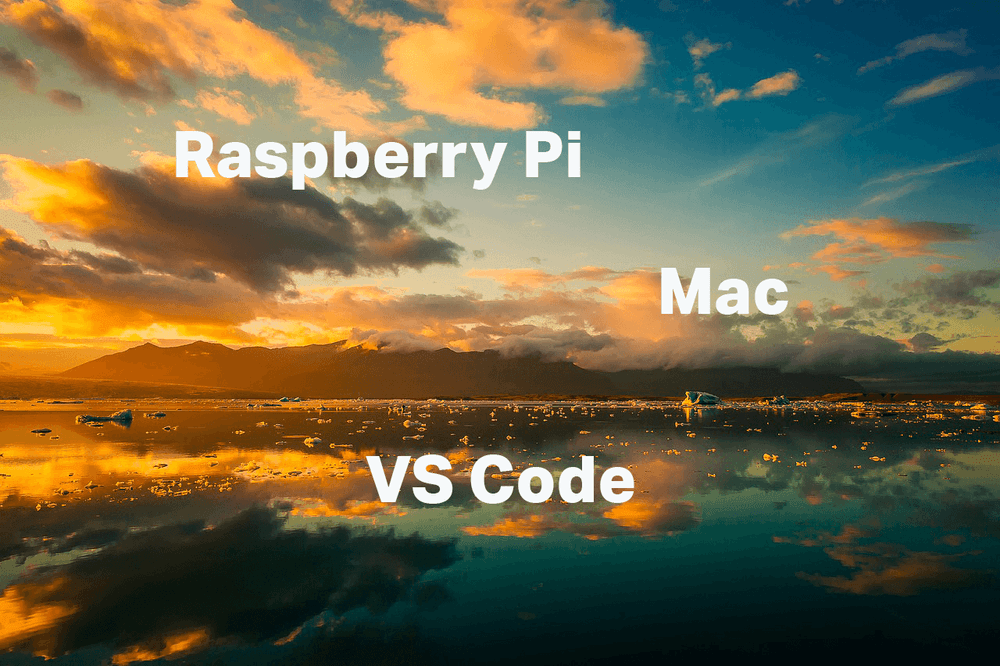
Modification à distance des fichiers Raspberry Pi depuis un Mac avec Visual Studio Code
Lorsque l'on programme des applications embarquées sur des Raspberry Pi, il est souvent pratique de travailler sur une machine plus puissante. Dans cet article, je veux montrer comment éditer à distance depuis un Mac du code de programmation qui s'exécute directement sur les Raspberry Pi. Comme IDE confortable, j'utilise Visual Studio Code.
Partager un dossier sur des Raspberry Pi
Comme je veux accéder aux fichiers depuis mon Mac, je peux utiliser un outil appelé Netatalk.
Netatalk est une implémentation libre et gratuite du logiciel d'Apple, le Apple Filing Protocol (AFP).
AFP est maintenant dépréciée, mais il fonctionne toujours sur les Mac avec MacOS Monterey.
Afin d'installer netatalk, vous devez entrer ce qui suit dans le shell de votre Raspberry Pi :
sudo apt update
sudo apt install netatalk
Vous devez configurer les dossiers que vous souhaitez partager avec votre Mac dans un fichier appelé /etc/netatalk/afp.conf.
C'est la configuration minimale que vous devez ajouter :
[Homes]
basedir regex = Full path to your base directory of the user you want to share folders in
[Name of your share]
path = Full path of your folder you want to share
Adaptez les valeurs du chemin à votre dossier et spécifiez le nom du partage dans le champ
fichier afp.conf.
Après avoir terminé l'édition, redémarrez netatalk avec :
sudo systemctl restart netatalk
Ajouter un dossier à Mac
Sur votre Mac, vous pouvez maintenant ouvrir l'application Finder et rechercher dans votre réseau le Rasperry Pi portant le nom de partage que vous avez spécifié dans le fichier afp.conf.
Double-cliquez pour vous connecter et entrez les informations d'identification de votre utilisateur Raspberry Pi. Vous devriez maintenant voir les fichiers de votre dossier partagé Raspberry Pi dans votre Finder.
Ajouter un dossier à Visual Studio Code
Dans Visual Studio Code, vous pouvez maintenant accéder à l'onglet et sélectionnez dans le menu l'élément de menu "Add Folder to Workspace". Vous pouvez maintenant sélectionner votre dossier partagé et l'ajouter à l'espace de travail de vos projets.
Enfin, vous pouvez modifier les fichiers directement dans Visual Studio Code sur votre Mac. Une fois enregistrés, ils sont transférés sur le Raspberry Pi et y sont stockés.
Conclusion
La programmation embarquée sur des Raspberry Pi peut souvent sembler lente avec les IDE modernes. Mais j'espère avoir pu montrer qu'il n'est pas si difficile de mettre en place un partage de fichiers pour une édition à distance confortable avec Visual Studio Code sur votre Mac.
Références
-
Raspberry Pi : https://www.raspberrypi.com
-
Netatalk : https://github.com/Netatalk/Netatalk
-
Apple Filing Protocol (AFP) : https://developer.apple.com/library/archive/documentation/Networking/Conceptual/AFP/Introduction/Introduction.html
-
Visual Studio Code : https://code.visualstudio.com
-
Image de couverture : https://pixabay.com/photos/iceland-sky-clouds-beautiful-1995039
Publié le
5 oct. 2022
